
Una lista desplegable en un documento de Microsoft Word le permite a las personas seleccionar de una lista de elementos predefinidos. Agregar esta lista desplegable es bastante fácil, y le mostraremos cómo hacerlo.
Primero, habilite el menú del desarrollador.
La opción de agregar una lista desplegable se encuentra en el menú del desarrollador de Word. Este menú está oculto de forma predeterminada, por lo que tendrá que habilitarlo antes de que pueda agregar una lista.
Comience por abrir la palabra en su computadora Windows o Mac. En la parte inferior izquierda de la ventana, seleccione "Opciones". Si ya tiene un documento abierto, seleccione el menú Archivo para revelar el comando "Opciones".
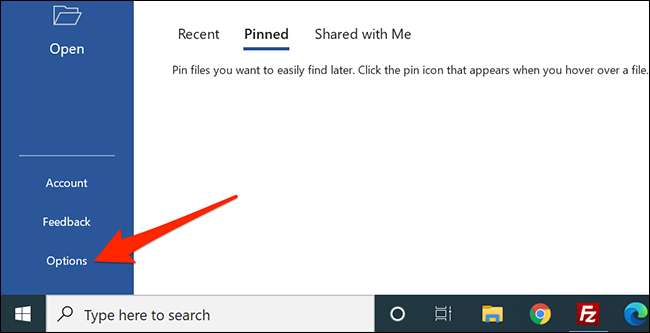
En la ventana "Opciones de la palabra" que se abre, en la barra lateral izquierda, seleccione "Personalizar la cinta".
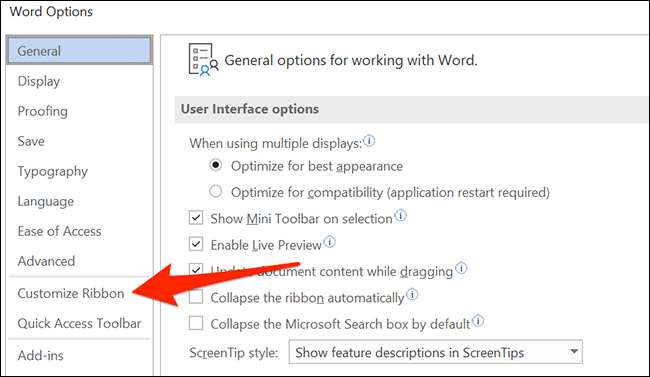
En el panel "Personalizar Cinta" en el lado derecho de la pantalla, desplácese hacia abajo en la lista y habilite la opción "Desarrollador".
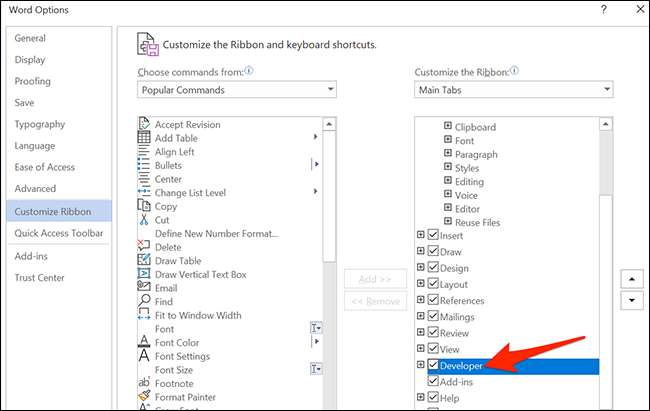
Haga clic en "Aceptar" en la parte inferior de la ventana para cerrarla.
Agregue una lista desplegable a un documento de Word
Después de agregar el menú del desarrollador, ahora está listo para agregar una lista desplegable a su documento de Word. Para comenzar, abra un documento de Word existente o cree un nuevo documento.
RELACIONADO: Cómo crear formularios rellenos con Microsoft Word
En su documento, coloque su punto de inserción donde desea agregar la lista desplegable.
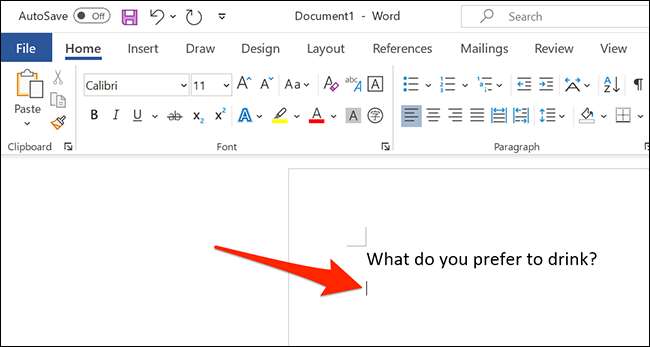
A continuación, seleccione el menú "Desarrollador".
[sesenta y cinco]
En el menú "Desarrollador", en el grupo "Controles", haga clic en el icono "Control de contenido de la lista desplegable" (se ve como un icono desplegable real).

Ahora tiene una lista desplegable en su documento.
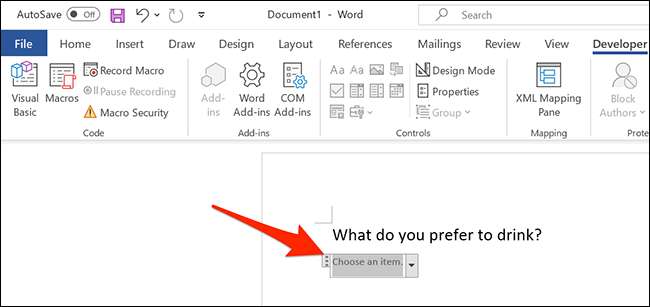
Configure su nueva lista desplegable
Esta lista desplegable no está configurada y está vacía actualmente. Para configurarlo y agregarlo, haga clic en la lista desplegable para seleccionarla. Vuelva al menú del desarrollador y, en el grupo "Controles", haga clic en "Propiedades".
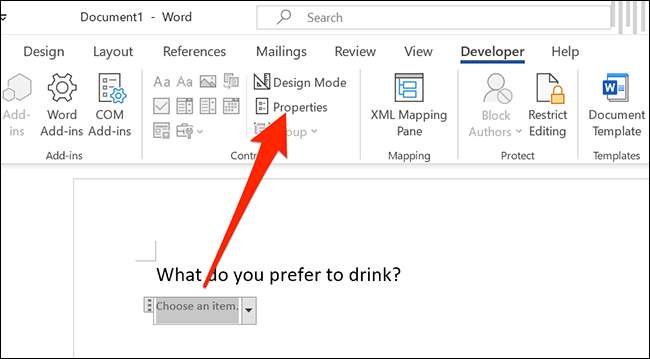
Word abrirá la ventana "Propiedades de control de contenido". Comience por ingresar un título para su lista. Esto aparecerá en la parte superior de su lista desplegable.

Nota: Nota: La palabra se llena automáticamente del campo "Etiqueta" para que coincida con el campo Título. La etiqueta para un objeto de control de contenido se usa principalmente por otros programas para identificar los datos de control de contenido en la estructura XML de un documento. Por lo tanto, a menos que esté construyendo un poco de automatización de documentos y deba establecer específicamente la etiqueta, simplemente ignórelo.
Use la opción "Color" para seleccionar un esquema de color para su lista desplegable.
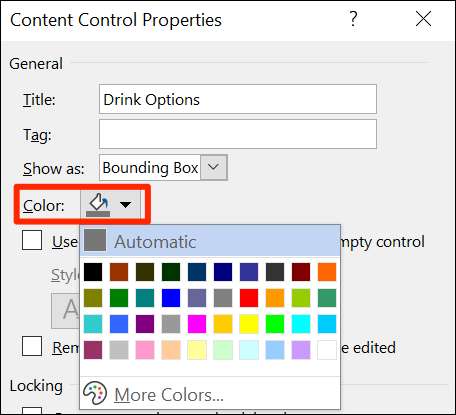
Si desea evitar que las personas editen su lista desplegable, active la opción "No se puede eliminar el control de contenido". Tenga en cuenta, sin embargo, eso a menos que Bloquee su documento , Cualquiera puede ir y deshabilitar esta opción.

Ahora agregará artículos a su lista desplegable. Para agregar su primer elemento, debajo de la sección "Propiedades de la lista desplegable" en la ventana actual, haga clic en el botón "Agregar".
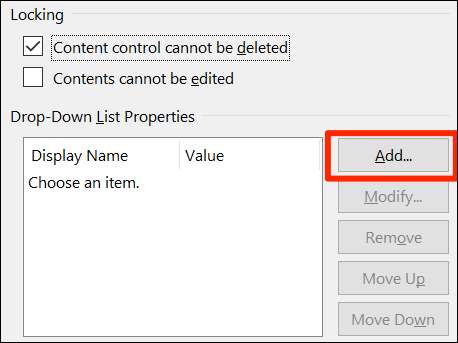
En la ventana "Añadir elección", escriba un nuevo nombre de elemento en el campo "Mostrar nombre". El campo "Valor" se llena automáticamente con los datos del primer campo, para que no tenga que preocuparse por ello.
Luego, haga clic en "Aceptar" para agregar su artículo. Repita este proceso para cada elemento que desea agregar a su lista desplegable.
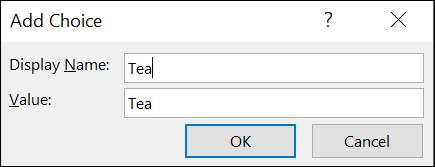
Después de que se agreguen algunos artículos, puede cambiar su pedido. Para cambiar la posición de un elemento en la lista, seleccione ese elemento y luego haga clic en "Subir" o "Mover hacia abajo" a la derecha.
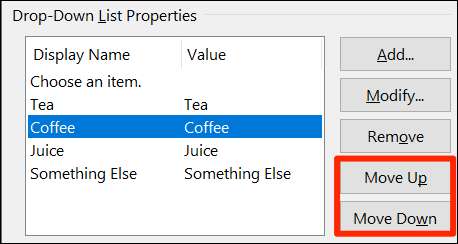
Finalmente, haga clic en "Aceptar" para guardar sus cambios.
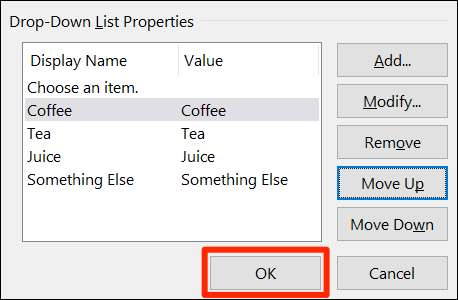
Su lista desplegable ahora mostrará sus artículos agregados. Haz clic en él para probarlo por ti mismo.
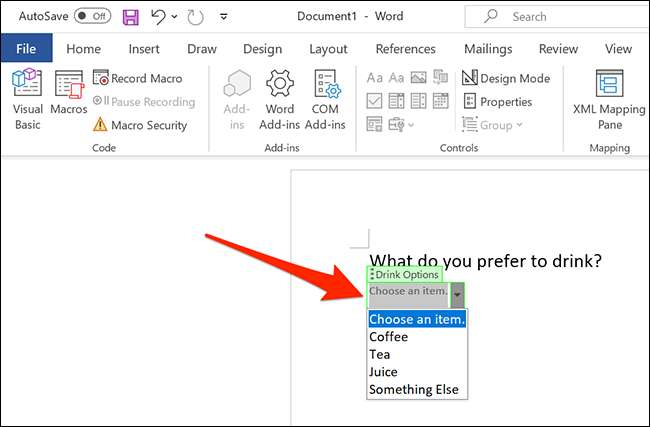
Eliminar una lista desplegable de Microsoft Word
Para eliminar esta lista desplegable desde su documento, seleccione la lista. Luego, desde la sección "Controles" en la parte superior, haga clic en "Propiedades". Deshabilite la opción "No se puede eliminar el control de contenido", y luego haga clic en "Aceptar" en la parte inferior.

Haga clic con el botón derecho en la lista desplegable en su documento y seleccione "Eliminar control de contenido". Ahora se eliminará la lista.
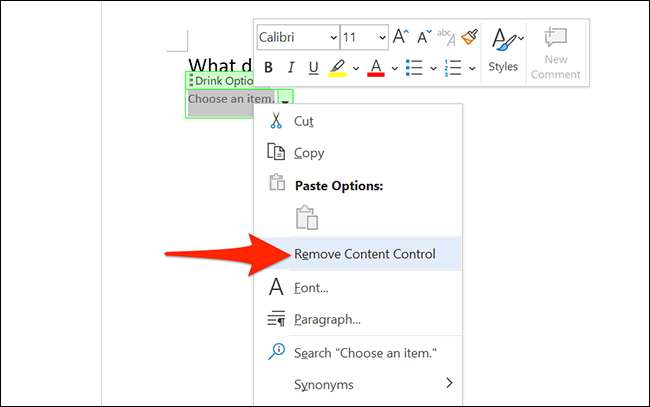
¡Y así es como le da a las personas opciones predefinidas para seleccionar en sus documentos de Word!
Sabías que puedes Agregue las casillas de verificación a sus documentos de Word , ¿también? Esta es otra forma de permitir que las personas seleccionen elementos en sus documentos.
RELACIONADO: Cómo agregar casillas de verificación a documentos de Word







